
INHOUDSOPGAWE:
- Voorrade
- Stap 1: Sny die boks
- Stap 2: Bou die boks
- Stap 3: Druk die draaiknop, knoopsomslag en knoppie -sitplek
- Stap 4: Vergadering A: Bevestig die knoppieskakelaar aan die boksdeksel
- Stap 5: Vergadering B: Bevestig die potensiometer aan die boksdeksel
- Stap 6: Vergadering C: Koppel die bedrading
- Stap 7: Laai kode af en voer program uit
- Stap 8: Bou die Hope Board
- Outeur John Day [email protected].
- Public 2024-01-30 07:25.
- Laas verander 2025-01-23 12:53.
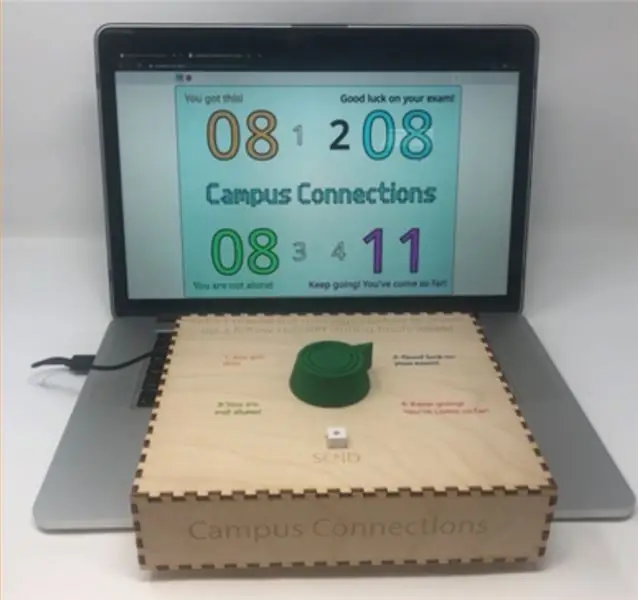


Probleemstelling
Die einde van die semester is dikwels 'n stresvolle tyd van die jaar vir die studente van die Indiana -universiteit, want hulle is bekommerd oor die eindeksamen en grade. Die Indiana -universiteit bied reeds strategieë aan om stres te verlig, soos Balance at Kelley en Jump in Finals by die SRSC. Dit fokus egter nie op die konneksie van studente nie. Die doel van Campus Connections is om studente te help om boodskappe van aanmoediging en positiwiteit aan hul eweknieë te versprei, om studente daaraan te herinner dat hulle nie alleen is nie en om spanning te verminder.
Stelseloorsig
Die primêre funksie van Campus Connections is om aan te meld en te wys hoeveel keer elk van die vier gegewe positiewe boodskappe gestuur is. Kies een van die vier boodskappe in die kassie om die Campus Connections te gebruik en draai die draaiknop na die gekose een. Druk die "stuur" -knoppie om die boodskap te sluit-dit voeg 1 by die ooreenstemmende boodskap op die skerm. Die agtergrondkleur van die skerm sal ook verander in ooreenstemming met die kleur van die boodskappe, wat die boodskap aandui wat laas gestuur is. Die Hope Board is ons beheer en voeg 'n fisiese komponent by waarmee gebruikers saam met die kode kan kommunikeer.
Voorrade
Kampusverbindings
- Laaghout (⅛”dikte) (25” x 16”) 1x Adafruit Playground Express -
- 1x potensiometer -
- 1x knoppie vir aanraakskakelaars -
- 1x USB -standaard na USB -mikrokabel -
- 5x Alligator clip draad -
- 3x kort soliede kerndraad (elk ongeveer 3 duim)-https://www.adafruit.com/product/4133
- Soldeerbout/soldeerbout
- Skootrekenaar met USB -standaardpoort (om kode uit te voer en as skerm te gebruik)
- Houtgom
- Warm gom geweer
- Lasersnyer
- 3D -drukker
Hope Board
- Plakkaat
- Merkers
- 4 verskillende kleure stapels plaknote
Stap 1: Sny die boks
- Laai die CC_Box.ai-lêer af en laser dit uit die Github-bewaarplek (https://github.com/GavinWhelan/Campus-Connections.git).
- Maak seker dat u ⅛ duim laaghout gebruik en kyk na die lasersnyer tydens die sny. Maak seker dat u alle veiligheidsprotokolle volg en, indien nodig, hulp van 'n universiteitsonderrigassistent kry.
Stap 2: Bou die boks
Koppel elke stuk, een vir een, by die skarniere met houtlym. (Dit is baie makliker met twee mense.) Die houtlym hou die stukke onmiddellik bymekaar, maar dit sal waarskynlik 'n paar uur neem om heeltemal droog te word. Onthou om nie die deksel (die groot, vierkantige stuk met teks daarop) aan die basis vas te plak nie, aangesien u die boks moet kan oopmaak om toegang tot die elektronika te kry.
Stap 3: Druk die draaiknop, knoopsomslag en knoppie -sitplek


- Laai die skakelaar af (CC_Dial.stl)
- Laai die knoppie omslag af (CC_ButtonCover.stl)
- Laai die knoppie sitplek (CC_ButtonSeat.stl) af van die Github (https://github.com/GavinWhelan/Campus-Connections.git)
- Gebruik 'n 3D -drukker om die komponente te druk. Die draaiknop moet ongeveer 2 cm in deursnee wees
Stap 4: Vergadering A: Bevestig die knoppieskakelaar aan die boksdeksel


- Gebruik 'n kleefgeweer om die knoppie se sitplek aan die onderkant van die knopskakelaar vas te plak, met die knoppie-as deur die gat in die knoppie. (Wees versigtig om nie die knoppie op die knoppie te plak nie!)
- Plak die knoppie-as warm vas in die gat in die knoppie-omslag. Die as gaan nie heeltemal deur die gat in die knoppie nie, en daar moet 'n bietjie ruimte wees tussen die knoppie se deksel en die knoppie.
- Plak die knoppie se sitplek aan die binnekant van die houtgesnyde boks vas sodat die knoppie se deksel in die vierkantige gat in die bokant van die boks sit.
Stap 5: Vergadering B: Bevestig die potensiometer aan die boksdeksel
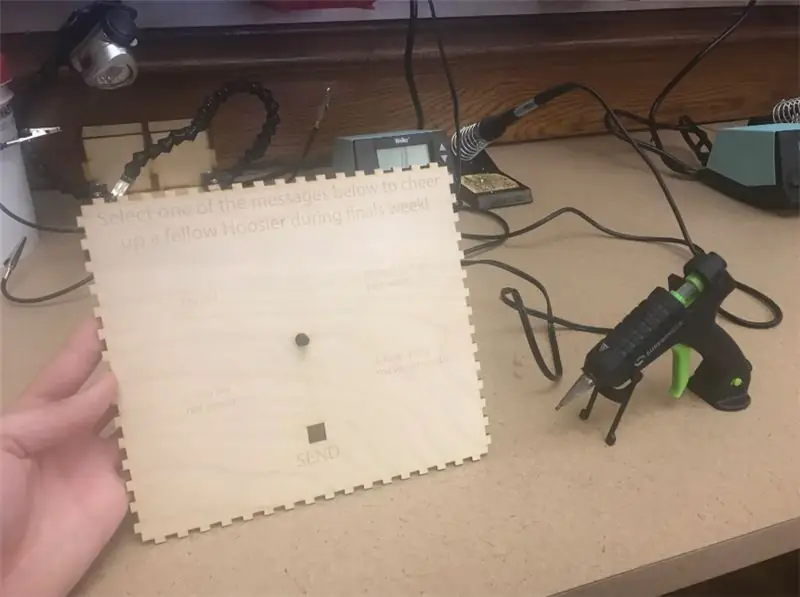


- Plak die potensiometer warm aan die binnekant van die boks sodat die as deur die klein sirkelvormige gaatjie aan die bokant van die boks steek. (Weereens, wees versigtig om nie die as aan die basis vas te plak nie!)
- Plak die draaiknop warm vas aan die potensiometerskag aan die buitekant van die boks, en maak seker dat die pyltjie op die draaiknop in lyn is met die wit merker op die potensiometerknop.
Stap 6: Vergadering C: Koppel die bedrading
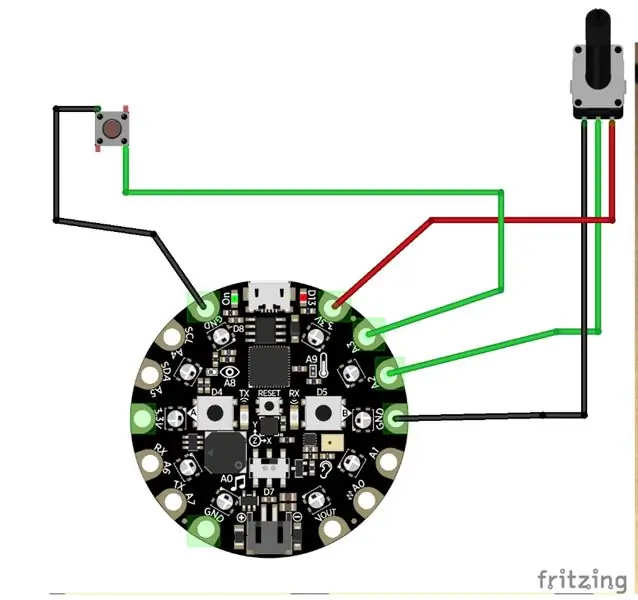

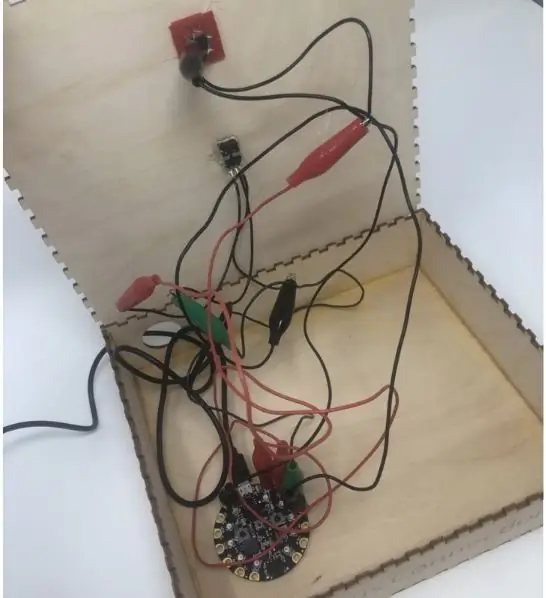
- Soldeer 'n kort draadjie op elk van die drie potensiometerdrade-dit sal dit makliker maak om die krokodilleklemme aan die potensiometer te koppel.
- Koppel die potensiometer en die knoppie met die krokodilknipsels aan die speelgrond, soos in die onderstaande Fritzing -diagram getoon:
- Ryg u USB-standaard-na-mikro-kabel deur die groot gaatjie aan die agterkant van die boks en gebruik dit om u speelterrein aan u rekenaar te koppel.
Stap 7: Laai kode af en voer program uit
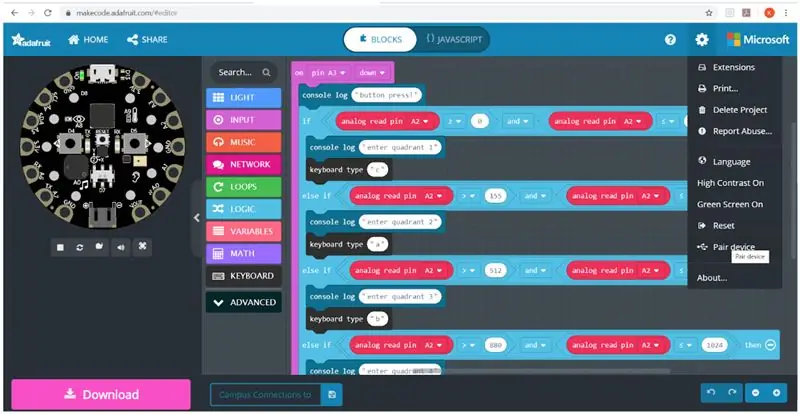
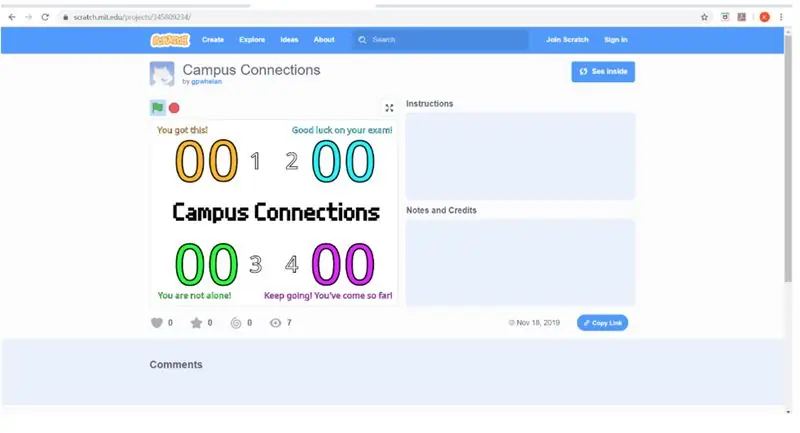
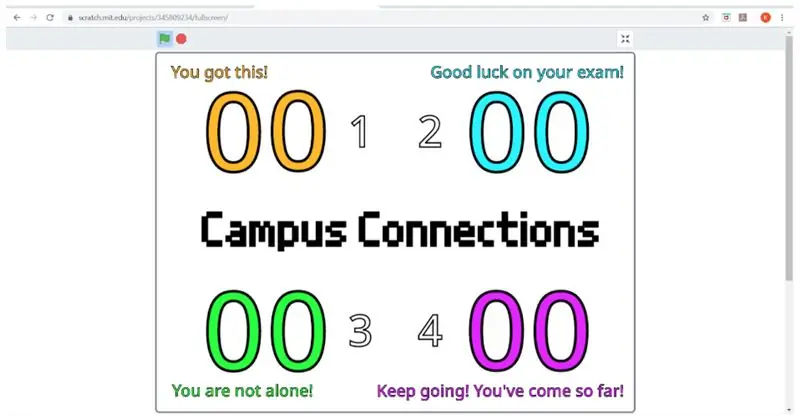
LET WEL: Gebruik Google Chrome sodat kode behoorlik werk
Om Campus Connections en die skerm behoorlik te laat loop, moet Scratch en MakeCode op u rekenaar werk; die maklikste manier om dit te doen, is deur die skakels te volg (sien 'Skakels na kode' hierbo).
-
Maak eers die MakeCode -skakel oop. In die regter boonste hoek van die Makecode -bladsy kan u op die "meer" -knoppie druk om u toestel te koppel.
-
(Hierdie program vertel die speelplek om 'n sekere druk op die sleutelbordknoppie (afhangende van die rigting van die draaiknop) na u rekenaar te stuur wanneer die stuurknoppie ingedruk word)
https://makecode.adafruit.com/19315-57619-02644-9…
-
- Druk die "reset" -knoppie op u speelterrein (die klein een in die middel) en laai die program af met die pienk "Download" -knoppie in die linker onderste hoek van die bladsy.
- Om te toets dat u Playground behoorlik gekoppel is, druk die "Stuur" -knoppie-as dit 'n waarde by die MakeCode-konsole aanmeld (bo die "aflaai" -knoppie verskyn 'n knoppie genaamd "Show console device"), werk u kode !
- Plaas die deksel met die elektronika op die boksbasis. (Moenie gom nie! Miskien moet u die speelterrein herstel elke keer as u dit by u rekenaar aansluit.)
- Maak nou die Scratch -program oop en klik op die groen vlag.
-
Vir 'n verbeterde vertoonervaring, brei die vertoonvenster uit tot volskerm.
-
(Hierdie program neem insette van knoppies uit die speelgrond en gebruik dit om die lys van die ooreenstemmende boodskap op te dateer)
https://makecode.adafruit.com/19315-57619-02644-9…
-
U Campus Connections -eenheid is gereed om te gebruik!
Stap 8: Bou die Hope Board
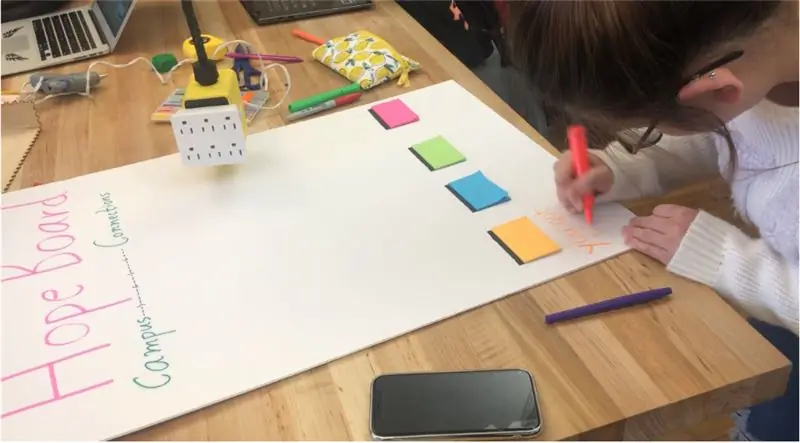

- Skryf 'Hope Board' in groot letters bo -op die plakkaat, vertikaal geplaas.
- Warmgom die onderkant van die stapels plaknote langs die onderkant, sodat daar genoeg ruimte is om die boodskappe daaronder te skryf.
-
Skryf in die ooreenstemmende merkerkleure een van die volgende boodskappe onder elke plakker:
- Jy het dit!
- Sterkte met jou eksamen!
- Jy is nie alleen nie!
- Jy het so ver gekom!
Aanbeveel:
Spelontwerp in vyf stappe: 5 stappe

Spelontwerp in fliek in 5 stappe: Flick is 'n baie eenvoudige manier om 'n speletjie te maak, veral iets soos 'n legkaart, visuele roman of avontuurlike spel
Gesigsopsporing op Raspberry Pi 4B in 3 stappe: 3 stappe

Gesigsopsporing op Raspberry Pi 4B in 3 stappe: in hierdie instruksies gaan ons gesigsopsporing uitvoer op Raspberry Pi 4 met Shunya O/S met behulp van die Shunyaface-biblioteek. Shunyaface is 'n biblioteek vir gesigherkenning/opsporing. Die projek het ten doel om die vinnigste opsporing en herkenningssnelheid te bereik met
DIY Vanity Mirror in eenvoudige stappe (met LED -strookligte): 4 stappe

DIY Vanity Mirror in eenvoudige stappe (met behulp van LED Strip Lights): In hierdie pos het ek 'n DIY Vanity Mirror gemaak met behulp van die LED strips. Dit is regtig cool, en u moet dit ook probeer
Arduino Halloween Edition - Zombies pop -out skerm (stappe met foto's): 6 stappe

Arduino Halloween Edition - Zombies pop -out skerm (stappe met foto's): wil u u vriende skrik en 'n skreeu geraas maak tydens Halloween? Of wil u net 'n goeie grap maak? Hierdie pop-up skerm van Zombies kan dit doen! In hierdie instruksies sal ek u leer hoe u maklik Zombies kan spring deur Arduino te gebruik. Die HC-SR0
Speel Doom op u iPod in 5 maklike stappe !: 5 stappe

Speel Doom op u iPod in 5 maklike stappe !: 'n Stap-vir-stap gids oor hoe u Rockbox op u iPod kan dubbellaai om Doom en tientalle ander speletjies te speel. Dit is iets baie maklik om te doen, maar baie mense staan nog steeds verbaas as hulle sien hoe ek op my iPod doom speel en deurmekaar raak met die instruksies
